Flash4使用详解:(十二) |
|
b>使用文本块(二) 文本块属性 在Flash中可设置文本块属性,包括字体、字号、行间距、字间距、对齐方式和颜色等。在创建一个新的文本块时,Flash将使用当前的属性设置。要改变属性,必须先选中文本块。 选择字体、字号和样式 可以通过文本工具修改器或字体对话框(Font dialog)设置被选择文本块的字体、字号等。字号以“点(point)”为单位度量,与选定的度量单位无关。 使用文本修改器设置字体、字号和样式 1,选择要改变属性的字符(方法见前述)。 2,如果是使用的箭头工具选择文本块,那么选择文本工具。 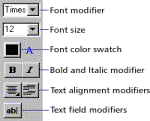 3,从字体修改其中选择字体。 4,从字号修改器中选择一种字号或直接键入数值。 5,直接单击黑体或斜体修改器改变样式。 使用字体对话框选择字体、字号和样式 1,选择要改变的字符。 2,执行“Modify $#@62; Font”命令 3,在打开的对话框中作相应设置。 设置边距、缩进和行间距 边距决定文本块中的文本段落和边界的距离,缩进决定段落的边界和段落中的第一行开始点间的距离,行间距决定一段文本中相邻两行的距离。 1,选择要进行设置的字符。 2,执行“Modify $#@62; Paragraph”命令或单击文本工具的段落修改器(Paragraph modifier)。 3,键入边距、缩进和行间距值。 设置字符间距 字符间距的调整是通过改变某相邻两字符间的距离来改变它们的外观。大部分字体都包含了自行减少某些字符对间距的信息,并依此处理字符间距,如“TA”、“VA”等。默认情况下Flash将使用字体的字符间距信息,但在字符很小的情况下,也许需要取消对字符间距的这种处理。 取消自动处理字符间距功能 1,选择字符。 2,执行“Modify $#@62; Font”命令。 3,取消对“Kerning”的选择。 设置字符间距 1,选择字符。 2,执行下列操作之一: l要通过数值设定字符间距,可执行命令“Modify $#@62; Font”,在“Font”对话框中输入指定值。 l要减小半个象素的字符间距,可执行命令? dify $#@62; Kerning $#@62; Narrower”, l要减小两个象素的字符间距,可按组合键“Shift+Ctrl+Alt+Left Arrow”(对Windows)或“Shift+Command+Option+Left Arrow”(对Macintosh)。 l要增加半个象素的字符间距,可执行命令“Modify $#@62; Kerning $#@62; Wider”,或按组合键“Ctrl+Alt+Right Arrow”(对Windows)、“Command+Option+Right Arrow”(对Macintosh)。 l要增加两个象素的字符间距,可按组合键“Shift+Ctrl+Alt+Right Arrow”(对Windows)或“Shift+Command+Option+Right Arrow”(对Macintosh)。 l要把字符间距设回到正常值,可执行命令“Modify $#@62; Kerning $#@62; Reset”。或按组合键“Ctrl+Alt+Up Arrow”(对Windows)、“Command+Option+Up Arrow”(对Macintosh)。 设置文本块颜色 可以使用文本工具的颜色修改器和颜色窗口两种方式设置文本块的颜色,但这两种方式只能设置单一色,如果要向文本块设置渐变色,必须先对渐变色进行拆解操作。参见“改变文本块中文字的外形”。 1,选择要改变颜色的字符。 2,如果是使用箭头工具进行的上部操作,那么点选文本工具。 3,执行下列操作之一: l点按颜色修改器,在出现的调色板中选择颜色。 l执行“Window $#@62; Colors”命令,在“color”对话框中的“solid”标签下选择颜色。 对齐文本块 对齐决定了文本块段落中的每个字符相对于文本块左边界和右边界的位置,种类有左对齐、右对齐、中央对齐和两端对齐。 1,选择字符。 2,执行下列操作之一: l从文本工具的对齐修改器中选择一对齐选项。 l执行“Modify $#@62; Style”命令从子菜单中选择对齐选项。 文本块的变换操作 可以象对其它对象一样对文本块进行各种变换操作,包括缩放、旋转、斜且、翻转等。在进行缩放操作时,文本块中的字也会相应变大或变小,可以在字体对话框中观察到这种变化。 改变文本块中文字的外形 要对文本块中的文字进行编辑以外的操作,需要先把它转换为由线条和填充色组成的图形,象对其它图形一样,可以是它们成组、为它们赋予符号、设置动画等。一旦把文字转换为线条和填充色,就不能再对它们进行文字编辑了,并且整个文本块是同时转换的,而不是其中的一部分。 把文本块转换为线条和填充色 1,选择箭头工具并点选文本块。 2,执行“Modify $#@62; Break Apart”命令,则舞台上被选中的字符变为图形。 要注意的是,“Break Apart”命令仅适用于象“TrueType”这样的轮廓字体,如果对位图字体执行该命令,它们将从屏幕上消失。“PostScript”字体只能在运行“Adobe Type Manager® (ATM®)”的“Macintosh”机上对它进行这类操作。 |